Ako previesť RAR súbor na ZIP vo Windows

Máte nejaké RAR súbory, ktoré chcete previesť na ZIP súbory? Naučte sa, ako previesť RAR súbor na formát ZIP.
Počítačové programy a aplikácie na správu sú vždy užitočné, pretože zjednodušujú a zefektívňujú mnohé úlohy. Správca schránky je populárny nástroj, ktorý používateľom pomáha mať väčšiu flexibilitu, pokiaľ ide o texty alebo obrázky. Kopírovanie a vkladanie prvkov môže byť pre niektorých používateľov zdrvujúce, najmä ak pri práci robia chyby.
Spätné sledovanie vašich krokov bolo v minulosti nemožné, ale časy sa teraz zmenili a spoľahlivý program na správu schránky pomôže používateľom sledovať a vrátiť späť určité zmeny, vďaka čomu budú ich každodenné úlohy oveľa jednoduchšie. Čítajte ďalej a dozviete sa viac o programe Clipboard Manager a prečo je dôležité ho mať.
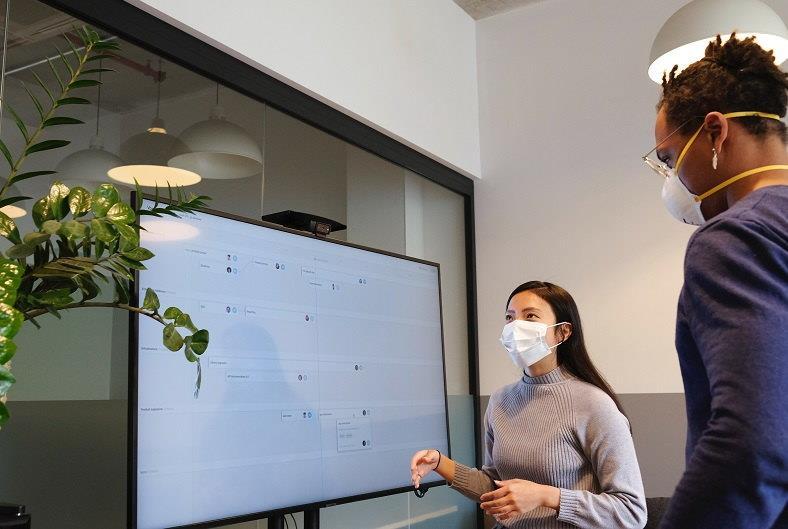
Obsah
Čo je správca schránky?
Prvou a najčastejšie používanou funkciou programu správcu schránky je zjednodušenie akcií kopírovania a vkladania; umožňuje vám uložiť vaše predchádzajúce akcie, a to aj po skopírovaní a vložení nových prvkov. Umožňuje používateľom prehľadávať kroky, ktoré vykonali, s minimálnym úsilím, čím šetrí čas a súčasne zvyšuje pokrok.
Program je k dispozícii na zariadeniach so systémom Windows, Mac, iOS a Android, vďaka čomu sú odkazy pre milióny používateľov hračkou pri kopírovaní, vystrihovaní a prilepovaní údajov. Má viacero vyrovnávacích pamätí, ktoré používateľom pomáhajú upravovať, orezávať alebo spájať obsah, na ktorom pracujú. Program dokáže spracovať formátované texty, adresy URL, dátové objekty, tabuľkové dáta a mediálny obsah. Každý používateľ, ktorý má počítač alebo mobilné zariadenie, nájde tento program celkom praktický.
Prečo je to dôležité?
Program na správu schránky je praktický, pretože poskytuje obrovskú efektivitu. Používatelia môžu jednoducho vyhľadávať, získavať, upravovať a kombinovať svoje akcie, kedykoľvek chcú, bez odstránenia akejkoľvek predchádzajúcej práce. Program má pokročilé možnosti, ktoré môžu tento proces značne zjednodušiť používateľom, ktorí vykonali nesprávnu akciu skopírovania, vystrihnutia alebo prilepenia.
Mnoho vývojárov odporúča používateľom, aby sa pozreli na výhody pokročilého softvéru na správu schránky , ktorý dokáže automatizovať formátovanie, bez námahy navrhovať obsah pomocou špecifických nástrojov a prekladať klipy do akéhokoľvek jazyka.
Program odstraňuje bolesť a frustráciu úloh, ktoré vyžadujú veľa kopírovania a vkladania, pomocou špeciálnych skratiek a nástrojov, vďaka ktorým sú všedné úlohy znesiteľnejšie. Uložením viacerých upraviteľných klipov môžete minimalizovať jednoduché chyby, ktoré môžu v budúcnosti spôsobiť vážne problémy.
Hladký pracovný tok
Plynulý pracovný tok znamená vysokú úroveň produktivity, ktorú možno dosiahnuť pomocou programu správcu schránky. Kľúčovou vlastnosťou tohto programu je automatizácia , ktorá môže uľahčiť obchodné operácie a získať úspech v priebehu času. Dokonca aj tie najjednoduchšie úlohy možno automatizovať, aby ste ušetrili čas a námahu a minimalizovali chyby.
Používatelia tak nebudú musieť hľadať zdroj, z ktorého niečo skopírovali pred hodinami či dokonca dňami. Nebude potrebné kopírovať a vkladať údaje do samostatných súborov na neskoršiu kontrolu, pretože tento program vám ich môže zobraziť v usporiadanom zozname. Okrem toho umožňuje používateľom sústrediť sa na svoje úlohy bez obáv z odstránených klipov, pretože v prípade potreby si môžu jedným kliknutím skontrolovať svoju históriu.
Automaticky sa synchronizuje medzi zariadeniami
Ďalšou úžasnou výhodou tejto technológie je, že môžete automaticky synchronizovať všetky svoje akcie medzi každým zariadením, ktoré používate, pomocou programu správcu schránky. Tisíce ľudí pracujú so svojimi počítačmi, notebookmi, smartfónmi a ďalšími zariadeniami.
Program s funkciou automatickej synchronizácie môže vytvoriť aktualizovanú a dostupnú platformu pre vašu prácu, ktorá vám poskytne úplnú kontrolu a flexibilitu. Zvážte získanie sprievodnej aplikácie pre tento program, aby ste mali všetky vaše akcie kopírovania a prilepenia uložené vo vašich mobilných zariadeniach s prístupom k rovnakej histórii schránky.
Ukladá heslá
Mnoho ľudí má rôzne účty s jedinečnými heslami, ale je ťažké zapamätať si všetky tieto heslá a vaše pokusy o prihlásenie môžu byť nočnou morou. Tento program môže zjednodušiť proces prihlásenia, pretože si môžete uložiť všetky svoje heslá do histórie schránky a nikto nebude mať podozrenie, že tam sú.
Používatelia nebudú musieť vytvárať súbory, poznámky alebo tabuľky svojich hesiel, ktoré môžu byť prezradené. Môžete mať nástroj na správu hesiel , ktorý bude pohodlne fungovať pre všetky vaše účty. Zvážte kombináciu tohto programu s dvojfaktorovými nastaveniami prihlasovania pre väčšiu bezpečnosť.
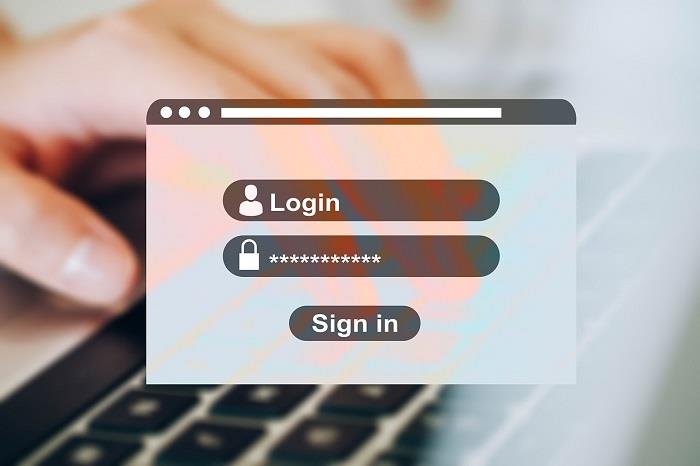
Bohužiaľ, veľa ľudí nepoužíva tento všestranný program, pretože nevedia, že existuje, alebo nemajú poňatia, ako ho používať. Myslite na všetok čas a námahu, ktorú môžu ľudia ušetriť, keď používajú užitočné nástroje , ako je správca schránky.
Jeho výhody sú príliš veľké na to, aby sme ich ignorovali! Je praktický na ukladanie citlivých údajov, písanie správ, preklad textu, opravu textových formátov a zjednodušenie prihlasovania. Zvážte použitie nástrojov inteligentného vyhľadávania, dávkových operácií a exportu/importu, ako aj sekvenčných akcií kopírovania/minulosti, aby ste dosiahli lepšie výsledky.
Máte nejaké RAR súbory, ktoré chcete previesť na ZIP súbory? Naučte sa, ako previesť RAR súbor na formát ZIP.
Držte vyrovnávaciu pamäť vyčistenú vo vašom webovom prehliadači Google Chrome pomocou týchto krokov.
Ukážeme vám, ako zmeniť farbu zvýraznenia textu a textových polí v Adobe Reader s týmto podrobným návodom.
Nájdite tu podrobné pokyny, ako zmeniť User Agent String vo webovom prehliadači Apple Safari pre MacOS.
Microsoft Teams v súčasnosti nepodporuje nativné prenášanie vašich stretnutí a hovorov na TV. Môžete však použiť aplikáciu na zrkadlenie obrazovky.
Zaujíma vás, ako integrovať ChatGPT do Microsoft Word? Tento sprievodca vám presne ukáže, ako to urobiť pomocou doplnku ChatGPT pre Word v 3 jednoduchých krokoch.
Zistite, ako vyriešiť bežný problém, pri ktorom bliká obrazovka v prehliadači Google Chrome.
Hľadáte osviežujúcu alternatívu k tradičnej klávesnici na obrazovke, Galaxy S23 Ultra od Samsungu poskytuje vynikajúce riešenie. S
Krížové odkazy môžu váš dokument výrazne sprístupniť, usporiadať a uľahčiť jeho používanie. Tento sprievodca vás naučí, ako vytvoriť krížové odkazy v programe Word.
Potrebujete naplánovať opakujúce sa stretnutia v MS Teams so svojimi spolupracovníkmi? Naučte sa, ako nastaviť opakujúce sa stretnutie v Teams.







